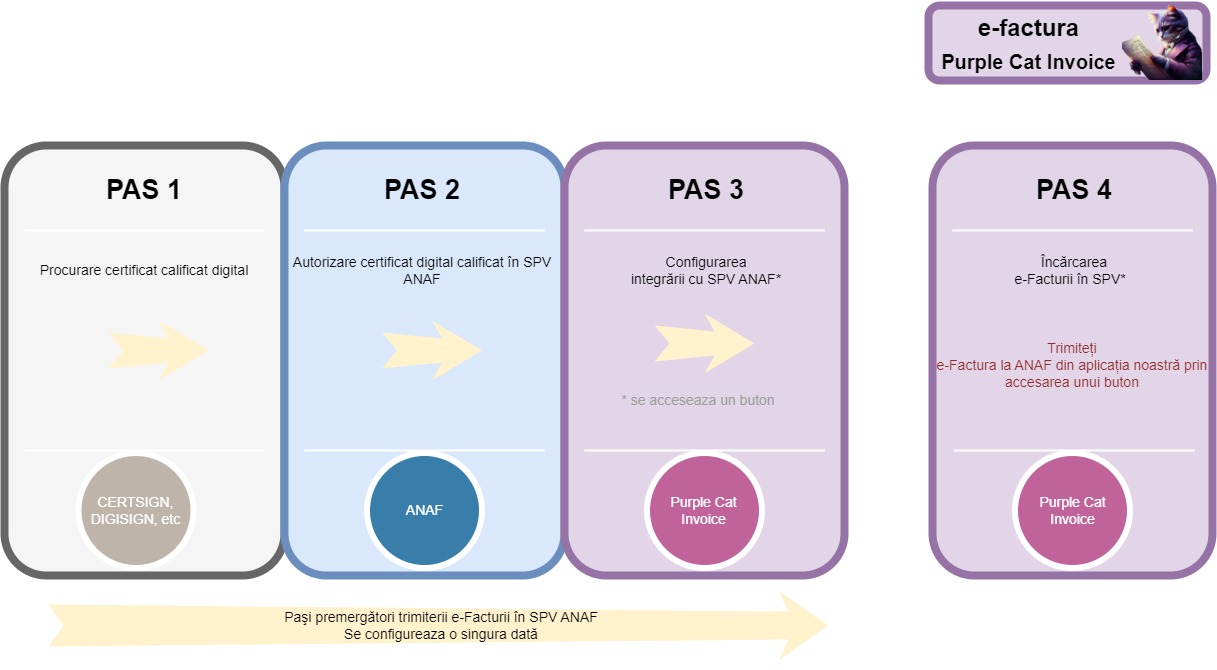
- Exista mai multi distribuitori de certificate digitale. Puteti opta pentru varianta fizica (token fizic) sau in cloud.
-
Daca nu ai inca un certificat digital calificat, poti obtine unul de la partenerii nostri certSIGN, fara documente fizice, fara deplasare – printr-un proces 100% online cu identificare video la distanta.
Cumpara certificat pe token Cumpara certificat in cloud
Dacă alegi să cumperi semnătura digitală certSign folosind unul dintre link-urile de mai sus, noi primim un mic comision de afiliere. Tu nu plătești nimic în plus, dar ne ajuți să susținem dezvoltarea aplicației. 💜 - ℹ️ Acest pas va fi necesar indiferent daca folositi sau nu aplicatia noastra.
- Dupa ce ati primit tokenul, trebuie sa inregistrati firma (inregistrarea se face pe CUI, nu pe CNP) in SPV ANAF. Puteti face acesta inregistrarea direct pe site-ul ANAF (click pentru directionare catre formular ANAF)
-
Ca si documente pe care trebuie sa le atasati la cerere sunt:
1. Documentul de confirmare semnatura electronica. Acest document se poate obtine (de regula) si de pe site-ul de unde ati cumparat semnatura.
Documentul de confirmare de la certSIGN se poate obtine de aici: document confirmare certSIGN
2. Documente justificative , semnate electronic, arhiva ZIP:
* Copie dupa cartea dumneavoastra de identitate
* Copie dupa actul constitutiv
Nota 1: pentru a semna electronic documentele justificative, le puteti transforma din jpg in pdf (exista programe gratuite pe internet). Apoi puteti semna documentul pdf cu certificatul digital (semnatura digitala).
Nota 2: arhivarea documentelor justificative sa fie cu arhiva de tip ZIP (nu RAR, de exemplu)
Am pus in imaginea de mai jos comentarii referitor la ce trebuie completat/incarcat.
- Dupa ce ati finalizat inscrierea, veti primi un numar de inregistrare de la ANAF.
- Confirmarea de la ANAF o veti primi pe e-mail (dureaza in jur de o zi, cel mult cateva zile).
- Dupa 24 de ore de la primirea pe e-mail a confirmarii de la ANAF, puteti trimite e-Factura si/sau vedea e-Facturile primite in SPV. Daca incercati inainte, veti primi cel mai probabil un mesaj eroare de la ANAF "Nu exista niciun CIF pentru care sa aveti drept in SPV" sau "Nu aveti drept in SPV pentru CIF=********."
-
In cazul in care nu sunteti reprezentant, ci imputernicit, la
Calitate
selectati
Imputernicit, iar in arhiva ZIP puneti documentele:
- copie CI administrator (semnata olograf)
- act constituire firma (semnat olograf administrator)
- copie CI imputernicit (semnata electronic)
- imputernicire (semnata olograf + electronic)
- ℹ️ Acest pas va fi necesar indiferent daca folositi sau nu aplicatia noastra.
-
Pentru a configura integrarea cu SPV ANAF (Sistemul National de Facturare Electronică - RO e-Factura), accesati meniul e-Factura -> Configureaza Token si accesati butonul "Configureaza Token", ca in imaginea de mai jos:
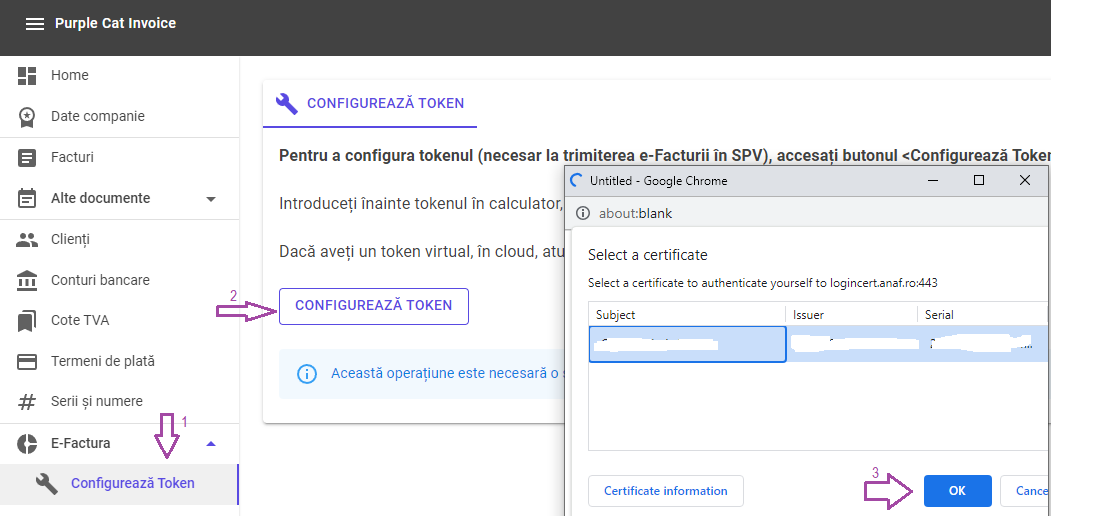
-
Daca tokenul nu este recunoscut de browser, verificati ca ati instalat driverele si/sau aplicatiile sugerate de providerul semnaturii electronice.
-
Daca in urma configurarii primiti mesajul de la ANAF "BIG-IP logout page - Your session is finished.", atunci serverul ANAF nu functioneaza si trebuie sa incercati mai tarziu.
-
Dupa salvarea cu succes a tokenului, veti avea optiunea de revocare a lui (in cazul unei configurari gresite sau daca doriti sa nu mai trimiti e-Factura in SPV ANAF prin intermediul aplicatiei Purple Cat Invoice.)

-
De pe factura, accesati meniul "e-Factura". Aici aveti optiunea "Trimite SPV ANAF":
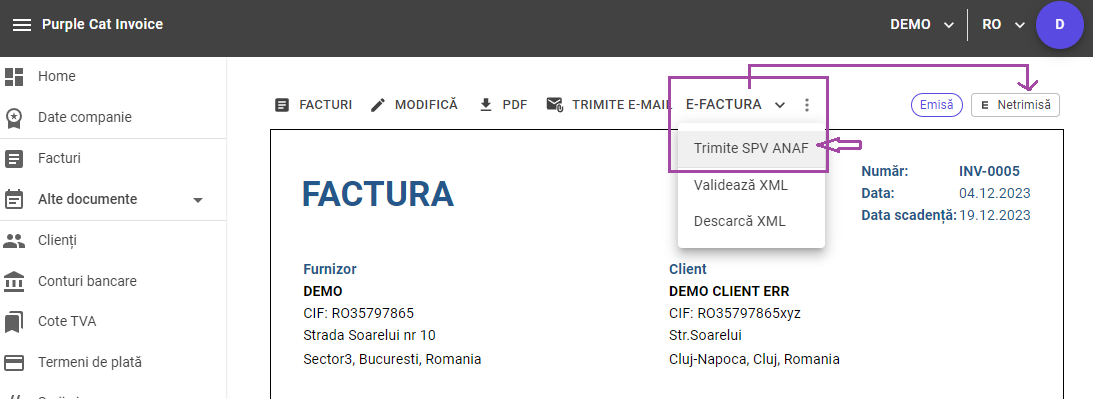
Inainte de a trimite factura la SPV ANAF (in Sistemul National de Facturare Electronică - RO e-Factura), aplicatia valideaza factura, folosind validatorul pus la dispozitie de ANAF.
Daca factura este valida se va trimite la ANAF.
Daca factura nu este valida, va aparea o fereastra cu mesajul/mesajele de eroare returnate de validatorul ANAF. Veti putea opta pentru trimiterea facturii (daca selectati Continua), sau pentru a nu o trimite (daca selectati Renunta).
Dupa trimiterea in SPV ANAF, statusul e-facturii va fi actualizat din "Netrimisa" in "Trimisa". In cazul in care serverul ANAF nu functioneaza in momentul trimiterii, statusul va fi "In curs de trimitere" (trimiterea ei se va face automat de catre aplicatie cand serverul ANAF va fi disponibil). Dupa trimitere, se primeste de la ANAF un id de incarcare. Ulterior trimiterii, aplicatia verifica statusul facturii dat de ANAF, pe baza id-ului de incarcare trimis.
In momentul in care ANAF a finalizat prelucrarea e-facturii, statusul acesteia va fi Succes sau Eroare.
Descarcarea arhivei se poate face de pe factura (unde ati facut trimiterea veti avea disponibila optiunea "Descarca arhiva"), dar si din meniul e-Factura -> e-Facturi trimise).
Daca, in urma prelucrarii fisierului de catre ANAF (structura+semantic)
- NU sunt identificate erori, atunci factura electronica se considera transmisa in sistemul RO e-Factura. Puteti descarca si pastra arhiva.
- sunt identificate erori, atunci factura electronica nu se considera transmisa in sistemul RO e-Factura. Trebuie sa corectati erorile (le gasiti in arhiva, in fisierul XML) si sa retrimiteti e-Factura. Eroarea returnata de ANAF o veti regasi in fisierul XML. Il descarcati si il deschideti.
Detaliile facturilor trimise din aplicatia Purple Cat Invoice in SPV ANAF le gasiti in meniul e-Factura-> Istoric e-Facturi trimise
Detaliile facturilor primite in SPV ANAF (in Sistemul National de Facturare Electronică - RO e-Factura) le gasiti in meniul e-Factura-> e-Facturi primite (SPV)